Hauptinhalt:
![]() Über den Autor
Über den Autor
![]() Reviews und Preise
Reviews und Preise
Höhepunkte
|
🟣Einige häufige Ursachen für die Meldung "Discord sagt, dass der Endpunkt wartet" sind, dass der Discord-Server ausgefallen ist, Probleme mit der Internetverbindung, die App ist veraltet, der Discord-Kanal ist beschädigt oder Sie verwenden einen nicht unterstützten VPN-Dienst... Um das Problem mit dem wartenden Discord-Endpunkt zu beheben, können Sie zu einer stabilen Internetverbindung wechseln, die Serverregion ändern, ein VPN verwenden, die Discord-App aktualisieren oder neu installieren usw. 🟣Wenn das Problem immer noch nicht behoben ist, versuchen Sie, mit einem Bildschirmschreiber aufzuzeichnen, wie Sie in Discord arbeiten, und wenden Sie sich an den Techniker. |
Wie der oben genannte Reddit-Nutzer sind Sie vielleicht in eine unerwartete Situation geraten, in der Discord beim Herstellen einer Verbindung zu einem Sprachkanal oder einem Direktanruf am wartenden Endpunkt hängen bleibt. Sind Sie auch mit dem Discord-Fehler "Awaiting Endpoint" konfrontiert, während Sie in einem privaten Chat oder einer Community kommunizieren, konnten aber keine praktikable Lösung finden? Keine Sorge.
Dieser Artikel bietet praktische Lösungen zur Behebung des Discord-Fehlers "Awaiting Endpoint" und erklärt die häufigsten Gründe für dieses Problem. Lesen Sie weiter für die Details!
Warum sagt Discord Awaiting Endpoint?
Das Awaiting Endpoint bei Discord tritt auf, wenn Ihr Computer Probleme mit der Verbindung zu einem Discord-Server hat. Um dieses Problem zu beheben, ist es wichtig, die Ursachen dafür zu kennen. Zu den häufigsten Ursachen gehören der Ausfall des Discord-Servers, die Serverregion, Internetverbindungsprobleme, veraltete Apps, ein beschädigter oder veralteter Discord-Kanal, die Verwendung eines nicht unterstützten VPN-Dienstes und vieles mehr.
🧑🏻🤝🧑🏻For Weitere Informationen finden Sie in diesem Reddit-Beitrag für Diskussionen in der Community:
Awaiting Endpoint
byu/jackiespapiindiscordapp
Wie behebt man Awaiting Endpoint?
Hier sind einige praktikable Lösungen, um das Problem des wartenden Endpunkts bei Discord zu beheben. Lassen Sie uns diese nacheinander diskutieren!
Lösung 1. Netzwerkverbindung prüfen
Da der Beitritt zu einem Sprachkanal auf Discord eine stabile Internetverbindung mit hoher Geschwindigkeit erfordert, ist die Überprüfung der Netzwerkverbindung der erste Schritt zur Behebung dieses Fehlers. Zu diesem Zweck:
- 1. Starten Sie Ihr Modem neu, indem Sie es ein-/ausschalten.
- 2. Spülen Sie DNS auf Ihrem Computer, indem Sie auf Ihrem Windows-System auf "Start" drücken. Geben Sie nun "cmd" ein, und wählen Sie "Eingabeaufforderung" und "Als Administrator ausführen".
- 3. Geben Sie dann den Befehl "ipconfig/flushdns" ein und drücken Sie die Eingabetaste.
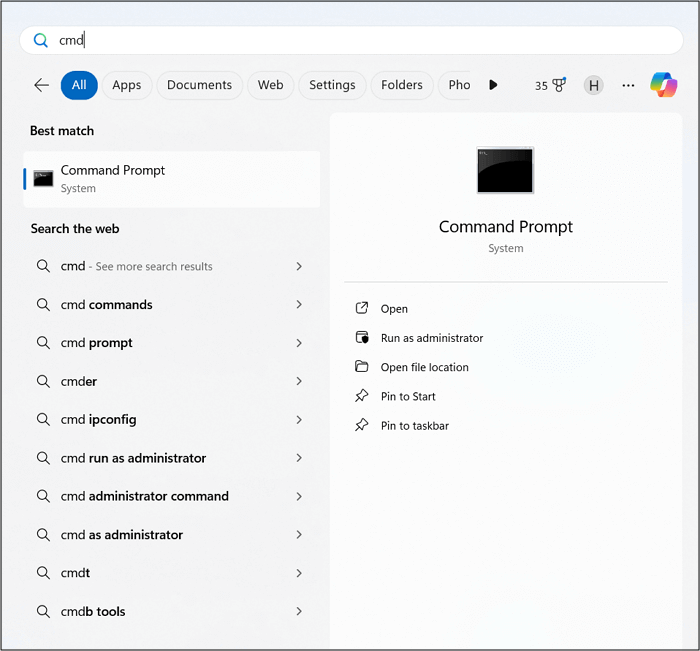
Korrektur 2. Discord Server Standort ändern
Das Ändern der Serverregion kann manchmal den Fehler "Awaiting Endpoint" bei Discord beheben. So führen Sie diese Aufgabe aus:
- 1. Öffnen Sie Discord und wählen Sie den Discord-Server, mit dem Sie sich nicht verbinden können.
- 2. Drücken Sie dann auf das Pfeil-nach-unten-Symbol neben dem Servernamen und tippen Sie auf "Servereinstellungen".
- 3. Klicken Sie im linken Bereich auf "Übersicht", suchen Sie "Serverregion" und tippen Sie auf "Ändern", um eine andere Region auszuwählen. Prüfen Sie, ob der Fehler behoben ist.

- Hinweis:
- Nur der Serveradministrator kann die Region ändern.
Lösung 3. Ein VPN verwenden
Wenn Sie die Serverregion nicht ändern können, sollten Sie ein VPN verwenden, um Ihren Standort zu verbergen. Da Discord ein VoIP-basiertes Kommunikationssystem mit dem User Datagram Protocol ist, kann es sich nur mit UDP-Proxy-Servern verbinden. Überprüfen Sie dies also vor dem Kauf eines VPN-Programms. Sie müssen nur das VPN-Programm installieren und starten, einen Server aus der Liste auswählen und auf Verbinden klicken.

Korrektur 4. Aktualisieren Sie die Discord-App
Eine veraltete App enthält oft verschiedene Fehler und Probleme, da sie möglicherweise nicht die erforderlichen Ressourcen für die Verbindung mit dem Sprachkanal bereitstellt. Obwohl Discord beim Start automatisch aktualisiert wird, müssen Sie eine Aktualisierung erzwingen, wenn dies aus irgendeinem Grund nicht geschieht. Prüfen Sie also, ob Updates vorhanden sind, indem Sie unter macOS die Tastenkombination "Befehl + R" und unter Windows die Tastenkombination "Strg + R" drücken.
Lösung 5. Deinstallieren und Neuinstallieren der Discord-App
Wenn die oben genannten Lösungen nicht funktionieren, versuchen Sie, die Discord-App zu deinstallieren und neu zu installieren, um diesen Fehler zu beheben, da die vorherige Installation möglicherweise beschädigt ist. Um die neueste Version dieser Software zu erhalten:
- 1. Öffnen Sie "Einstellungen" auf Ihrem System und navigieren Sie zu "Einstellungen" aus dem Menü der Seitenleiste.
- 2. Suchen Sie Discord, klicken Sie auf "Deinstallieren" oder "In den Papierkorb verschieben" und schließen Sie den Vorgang ab, um Discord zu deinstallieren.
- 3. Rufen Sie die offizielle Discord-Website auf, um die App neu zu installieren.
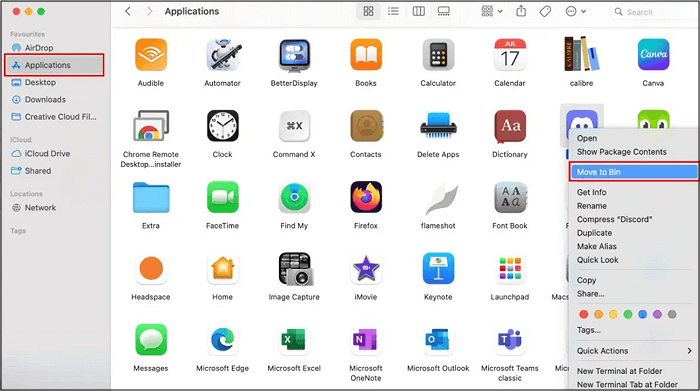
Lösung 6. Besuchen Sie den offiziellen Techniker
Die letzte Lösung besteht darin, das Discord-Supportteam um offizielle Hilfe zu bitten. Zu diesem Zweck können Sie mit EaseUS RecExperts aufzeichnen, wie Sie in Discord arbeiten und welche Fehler Discord auf Ihrem Computer anzeigt.
Diese umfassende Software bietet verschiedene erweiterte Funktionen, um Ihre Sitzung aufzuzeichnen, wenn Sie einen wartenden Endpunkt auf Discord erleben. Sie können auch Audio auf einem PC aufnehmen, sowie das Mikrofon und die Webcam, um alle relevanten Informationen für die Fehlersuche zu erfassen.
Außerdem können Sie auf die Anmerkungsfunktionen zugreifen, um den Discord-Server oder andere wichtige Bereiche zu markieren. Bei Bedarf können Sie auch Screenshots erstellen. Sie können die Aufnahmen sogar in das gewünschte Ausgabeformat exportieren, damit Sie sie leicht mit dem Support-Team teilen können.

Laden Sie diese Software über die Schaltfläche unten herunter und beginnen Sie mit der Dokumentation des Discord-Fehlers "Awaiting Endpoint"!
👉 Teilen Sie diesen Beitrag mit weiteren Personen, wenn Sie ihn nützlich finden!
Discord Awaiting Endpoint FAQs
1. Was bedeutet "Awaiting Endpoint" bei Discord?
Awaiting endpoint on Discord bedeutet, dass Ihr Computer keine Verbindung mit dem Discord-Server herstellen kann. Manchmal kann dies durch einen Neustart der App behoben werden, aber manchmal dauert es, bis dieser Fehler schnell behoben ist.
2. Warum funktioniert der Discord-Anruf nicht?
Es gibt mehrere Gründe dafür, dass der Discord-Anruf nicht funktioniert, z. B. dass Ihr Betriebssystem nicht auf dem neuesten Stand ist, dass Ihr Kopfhörer/Headset nicht richtig über USB oder die Eingangsbuchse mit Ihrem Computer verbunden ist, dass die Sound-/Audio-Treiber oder die Software nicht aktualisiert wurden usw.
3. Was bedeutet der Fehlercode 1000 bei Discord?
Der Fehlercode 1000 bei Discord betrifft die Kontoautorisierung oder Authentifizierung. Er erscheint normalerweise, wenn Sie versuchen, sich anzumelden, eine Verbindung zu einem Server herzustellen oder andere Aktionen in Discord durchzuführen.
4. Wurde ich auf Discord blockiert?
Um zu überprüfen, ob jemand Sie auf Discord blockiert hat, reagieren Sie auf die Nachrichten der Person. Öffnen Sie den DM-Verlauf der Person und reagieren Sie auf ihre zuvor gesendete Nachricht. Wenn Sie blockiert wurden, können Sie dies nicht tun.
Schlussfolgerung
Zweifellos ist es ärgerlich, wenn Sie auf Verbindungsprobleme stoßen, wie z.B. Discord wartet auf den Endpunkt, aber Sie können diesen Fehler mit ein paar schnellen Korrekturen beheben. Wenn keine der Lösungen funktioniert, kontaktieren Sie den Discord-Support mit einer schnellen Bildschirmaufnahme mit EaseUS RecExperts. Es hilft Ihnen, Ihre Aufnahme- und Bearbeitungsaufgaben für mühelose, hochwertige Videos zu erfüllen.
Laden Sie diese Software herunter und entdecken Sie die fortschrittlichen Aufnahmefunktionen!
Ist der Artikel hilfreich?
Updated von Katrin
Jahrgang 1992; Studierte Mathematik an SISU, China; Seit 2015 zum festen Team der EaseUS-Redaktion. Seitdem schreibte sie Ratgeber und Tipps. Zudem berichtete sie über Neues und Aufregendes aus der digitalen Technikwelt.
Written von Maria
Maria ist begeistert über fast allen IT-Themen. Ihr Fokus liegt auf der Datenrettung, der Festplattenverwaltung, Backup & Wiederherstellen und den Multimedien. Diese Artikel umfassen die professionellen Testberichte und Lösungen.
Bewertungen
-
"EaseUS RecExperts ist ein einfach zu bedienend und bietet umfassende Funktionen. Der Recorder kann neben dem Geschehen auf Ihrem Bildschirm auch Audio und Webcam-Videos aufnehmen. Gut gefallen hat uns auch, dass es geplante Aufnahmen und eine Auto-Stopp-Funktion bietet."
Mehr erfahren -
"EaseUS RecExperts bietet die umfassenden Lösungen für die Aufzeichnung und die Erstellungen von Screenshots Ihres Bildschirms, die Sie für eine Vielzahl von persönlichen, beruflichen und bildungsbezogenen Zwecken verwenden können."
Mehr erfahren -
"Für unserer YouTube-Videos ist ein Bildschirmrekorder sehr nützlich. Wir können die Aktivitäten in Photoshop oder Lightroom einfach aufnehmen. Kürzlich habe ich die Bildschirm-Recorder von EaseUS getestet und sie ist bei weitem die beste, die ich bisher verwendet habe."
Mehr erfahren
Verwandete Artikel
-
Top 6 der besten iPhone Video Player Apps im Jahr 2025
![author icon]() Markus/Apr 27, 2025
Markus/Apr 27, 2025
-
Mac PowerPoint Aufzeichnung als Video speichern - So geht's
![author icon]() Maria/Jun 26, 2025
Maria/Jun 26, 2025
-
YouTube Video zu Text - 2025 Aktualisiert
![author icon]() Maria/Apr 27, 2025
Maria/Apr 27, 2025
-
Wie kann man Zoom Meeting auf Mac aufzeichnen? [4 Methoden]
![author icon]() Maria/Apr 27, 2025
Maria/Apr 27, 2025

EaseUS RecExperts
- Den Bildschirm mit Audio aufnehmen
- Die Webcam aufnehmen
- Die PC-Spiele reibungslos aufnehmen
Hot Artikel